Êtes-vous un fan d'Apple? Vous avez sûrement essayé de synchroniser votre musique Apple sur votre iPod nano. La plupart des utilisateurs trouvent qu'il est difficile de télécharger de la musique et de l'écouter en utilisant un iPad nano. Il semble que l'iPod nano et iPod shuffle ne peuvent synchroniser la musique provenant d'Apple. Les utilisateurs sont ainsi confrontés à des problèmes étranges. Ceci a déçu plus d'un fan d'Apple qui veulent transférer leur musique Apple sur un iPod (iPod nano).
1ère partie : Problèmes fréquents et Solutions pour la musique Apple sur iPod
L'iPod nano est esthétique, mais il ne peut synchroniser les pistes venant d’Apple Music. Or l'iPod peut effectuer cette tâche. Même si Apple a revisité l'iPod nano et Shuffle et a ajouté l'authentification Bluetooth pour écouter des chansons Apple Music sur ces appareils, l'iPod rencontre des problèmes pour accéder aux copies hors ligne du service de streaming offert par l'enseigne.
La plupart des utilisateurs qui essaient de synchroniser Apple Music hors connexion rencontrent ce problème. Chaque fois qu'ils essaient, un message s'affiche "Vous ne pouvez copier les chansons d'Apple Music sur un iPod". Si vous avez de la musique achetée sur votre PC ou Mac, vous pouvez les utiliser pour l'iPod shuffle et iPod nano. Vous pouvez éviter ce problème en synchronisant tout d'abord les pistes Apple Music, puis annuler l'abonnement à Apple Music et utiliser les chansons que vous avez copiées. Or, ce serait une solution permanente, et donc pas idéale du tout. Voici quelques-uns des problèmes avec Apple Music qui ne se synchronise pas à l'iPod nano et shuffle :
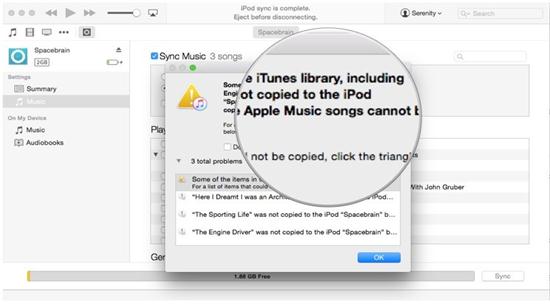
• iPod Shuffle ne synchronise pas les pistes d’Apple Music
Dans la section iPod d'Apple Store, Apple Music a fait l'objet de nombreuses publicités. Mais malheureusement, l'iPod Shuffle ne synchronise pas la musique d'Apple Music. Si vous essayez de synchroniser des chansons mises en cache sur votre iPod shuffle, le logiciel affichera un message d'erreur disant que les pistes de d'Apple Music ne peuvent pas être copiées sur l'iPod shuffle. C'est une forme de protection contre les copies abusives qu'Apple a mis en place.
Solution: Vous pouvez synchroniser la musique avec votre iPod shuffle, annuler l'abonnement Apple Music. Vous disposerez de toutes les pistes que vous avez copiées sur votre iPod shuffle. Cependant, assurez-vous de ne pas les synchroniser à la bibliothèque iTunes. C'est pour cela que vous devez annuler votre abonnement à Apple Music. Le GDN permet à Apple de supprimer toutes les pistes mises en cache dans la boutique iTunes et même complètement sur iOS.
• Impossible de transférer Apple Music vers l’iPod nano
Certains utilisateurs rencontrent des problèmes pour transférer Apple Music vers l'iPod nano. Lorsqu'un utilisateur connecte l'iPod nano et essaie de démarrer le processus de synchronisation, un message s'affiche disant que la chanson ne peut pas être copiée car l'iPod est soumis à un abonnement. Ainsi, les utilisateurs spéculent s'il est possible d'écouter leurs chansons hors connexion.
Solution: Il n'existe aucune solution viable à ce problème, car Apple a clairement indiqué sur son site que la synchronisation d'Apple Music avec l'iPod nano est impossible. Cependant, vous pouvez essayer de le synchroniser à Apple Music en passant par une connexion WiFi. Si l'abonnement est actif, vous pourrez effectuer la synchronisation. Vous pouvez également essayer en installant des chansons d'Apple Musique sur votre iPod nano en copiant les chansons dans un dossier unique. Cela vous permettra de disposer de ces chansons sur un iPod ou tout autre périphérique de votre choix. Même si vous annulez l'abonnement à Apple Music, vous pouvez toujours écouter la musique que vous avez téléchargée sur Apple Music précédemment.
2ème partie : Téléchargez de la musique à partir de plus de 3000 Sites sur votre iPod - iMusic
Les utilisateurs de l'iPod nano et shuffle ne peuvent pas écouter de la musiqye d'Apple Music. Ils sont donc à la recherche d'une alternative pour télécharger et diffuser de la musique en streaming grâce à une application adaptée. Une des meilleures applications ou alternative au problème de l'iPod qui ne se synchronise pas avec Apple Music est d'utiliser un logiciel tel qu'iMusic. Il vous permet de télécharger de la musique à partir de 3000 sites et d'enregistrer des chansons à partir de stations de radio de manière illimitée. De plus, il peut aider à transférer de la musique où que vous soyez vers votre iPod pour une écoute gratuite.
- Un seul clic est nécessaire pour télécharger de la musique de qualité sur plus de 3000 sites.
- Enregistrez de la musique à partir des stations de radio illimitées. Vous pouvez écouter puis enregistrer de la musique.
- Vous pouvez également filtrer les annonces publicitaires entre les pistes.
- Vous pouvez connecter l'iPod et d'autres appareils pour transférer de la musique d'un périphérique à un autre et la partager gratuitement.

Afin d'utiliser cette application, vous devez commencer par télécharger et installer le programme d'enregistrement audio. Vous pouvez télécharger l'application sur votre Mac ou votre PC Windows. Puis, suivez les étapes ci-dessous pour télécharger votre musique.
1ère étape : Installez et lancez le programme
Tout d'abord, configurez l'application correctement. Cette application se démarque par une installation facile et propose un manuel pour vous permettre de la configurer facilement. Une fois que le logiciel est correctement installé sur votre périphérique, allez sur "OBTENIR DE LA MUSIQUE". De là, vous pouvez télécharger de la musique sur la bibliothèque de musique intégrée, télécharger de la musique sur des sites web tels que YouTube, et enregistrer toute la musique que vous aimez ;
2ème étape : Téléchargez de la musique sur votre bibliothèque intégrée
Cliquez sur l'onglet "DECOUVRIR", où vous pourrez rechercher des chansons par genre, artiste et listes. Puis, cliquez sur l'icône de téléchargement et sélectionnez le format audio dans lequel vous souhaitez télécharger.
3ème étape : Téléchargez de la musique sur des sites
Vous pouvez utiliser iMusic pour télécharger sur YouTube, Vimeo, Dailymotion, Spotify et autres sites offrant de la musique. C'est tout simple. Il vous suffit de copier et coller l'adresse web d'une chanson sur la boîte puis cliquer sur Télécharger.
4ème étape : Enregistrez de la musique
Cliquez sur l'onglet "Enregistrer" pour enregistrerles chansons de votre choix. Puis, diffusez la chanson que vous devez enregistrer. Cela permettra au logiciel d'enregistrer la chanson automatiquement pour vous. Au cours de ce processus, iMusic affichera les informations concernant le genre, l'album, la pochette et l'artiste pour vous.











Toutes les questions liées au produit? Contactez-nous @iMusic_Studio pour obtenir un soutien directement